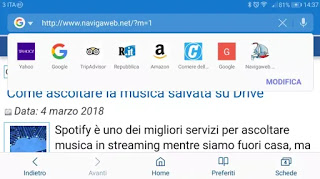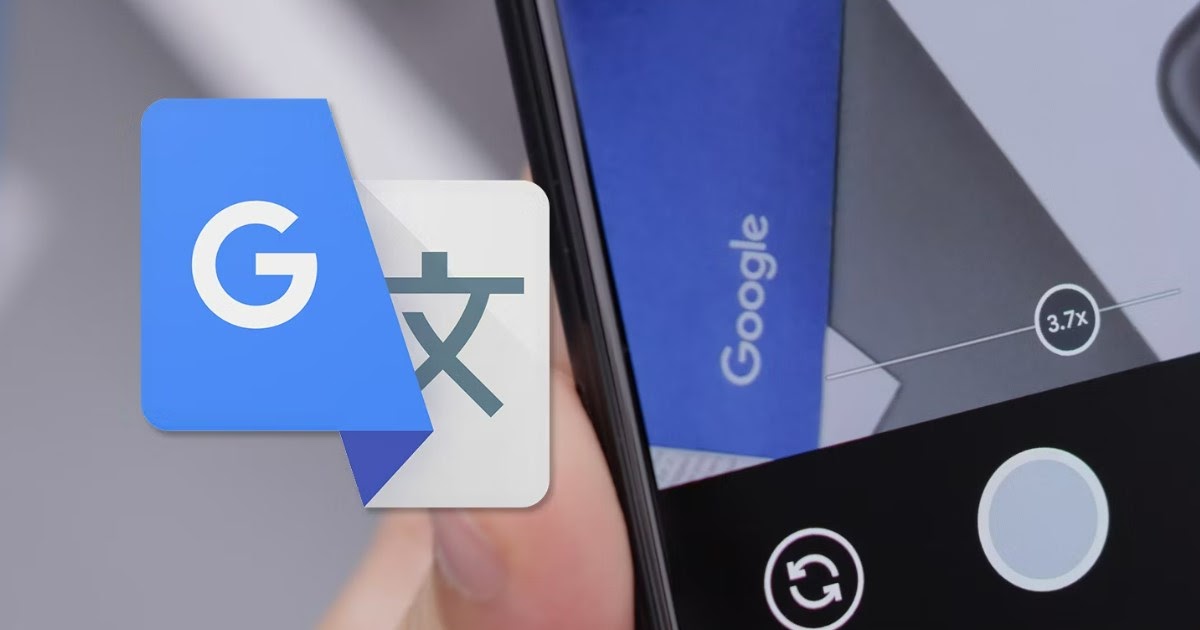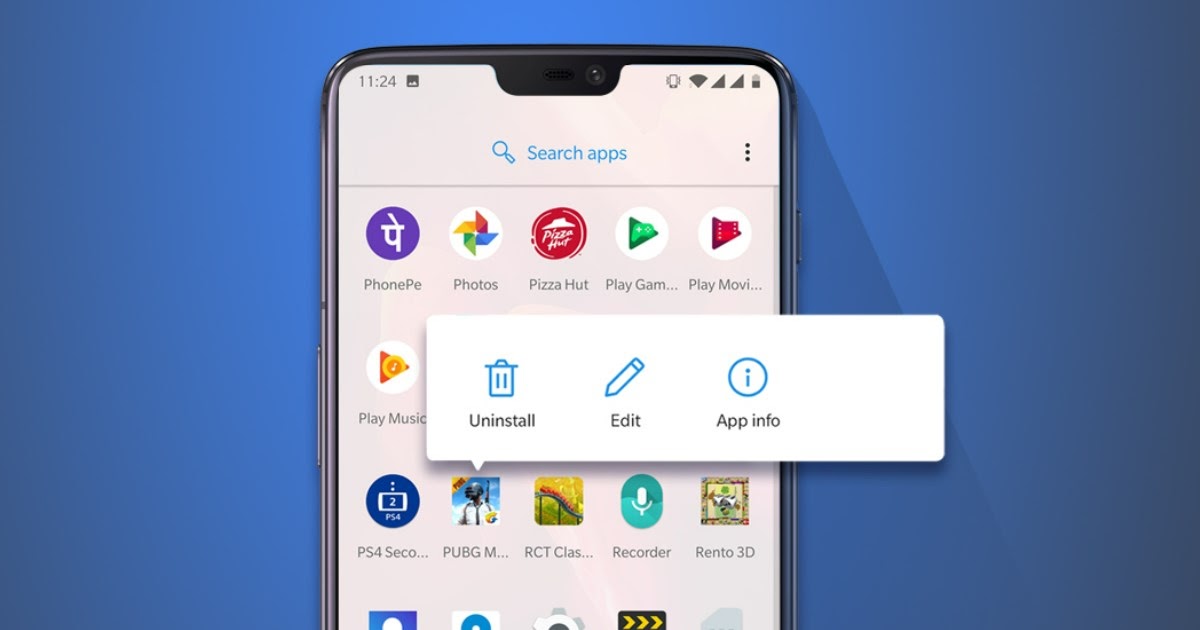Los mejores trucos del navegador web de Samsung disponibles para todos los teléfonos inteligentes y llenos de funciones geniales
No todo el mundo sabe que el navegador que instala Samsung en sus teléfonos se puede instalar en todos los smartphones y, sorprendentemente, no está nada mal.
Samsung Browser es una aplicación bastante nueva, presentada el año pasado y mejorada con el tiempo con la adición de muchas características pequeñas que la convirtieron en una alternativa valiosa e importante a nombres comunes como Firefox y Chrome.
navegador samsung funciona bien, tiene una interfaz limpia y limpia similar a Chrome y oculta trucos y secretos interesantes e importantes, como, por ejemplo, el modo noche, el menú rápido y la gestión innovadora de favoritos y modo secreto.
Los mejores navegadores Android para smartphones y tablets
1) menú rápido
La característica más interesante del navegador de Samsung, que se hace visible inmediatamente en el primer lanzamiento, es el menú rápido, un botón móvil que aparece en el navegador en transparencia, lo que le permite acceder rápidamente a las opciones principales.
En particular, hay botones para compartir el sitio web, activar el modo nocturno, abrir una nueva pestaña, cambiar el tamaño del texto del sitio web.
Esta función está habilitada de forma predeterminada, pero también puede eliminarla tocando el ícono de menú de tres puntos en la barra de direcciones en la esquina superior derecha, yendo a extensiones y deshabilite la opción menú rápido.
También puede eliminar el menú rápido manteniendo presionado el ícono y arrastrándolo al ícono Para eliminar arriba.
También puede personalizar el menú rápido tocándolo y luego presionando la tecla de engranaje.
A continuación, puede dejar activo el menú emergente eliminando uno o más botones.
dos) Desplazamiento rápido de la página
Si encuentra una página larga para ir directamente al final o volver al principio después de leer todo, puede desplazarse rápidamente por la página manteniendo el dedo en el cursor en la barra de desplazamiento a la derecha y luego arrastrándolo hacia arriba o hacia abajo.
Para volver a la parte superior desde la parte inferior de la página, simplemente toque el botón que aparece en el medio con una flecha apuntando hacia arriba.
3) Abrir enlaces en una nueva pestaña, en segundo plano
Abrir enlaces en segundo plano es muy conveniente para abrir diferentes sitios, por ejemplo, diferentes resultados de búsqueda, sin salir de la página y luego revisarlos y leerlos uno por uno.
Si bien todos los navegadores web tienen la capacidad de abrir un enlace en el que se hizo clic en un sitio web en una nueva pestaña, en el navegador de Samsung, puede mantener presionado el enlace para encontrar la opción que lo abre en segundo plano.
4) gestión de tarjetas
Si tiene dos o más pestañas abiertas, puede administrarlas tocando la tecla de pestañas en la esquina inferior derecha.
La pantalla de vista previa de pestañas abiertas le permite cerrarlas todas con un toque, activar el modo secreto y luego abrir una nueva pestaña.
También puede deslizar el dedo de derecha a izquierda en la barra de direcciones para cambiar de pestaña.
5) modo secreto
Como puedes ver, en el modo de gestión de pestañas, puedes usar el modo secreto, que es un truco bastante original del que carecen otros navegadores populares.
El modo secreto que ofrece Samsung es similar al modo de incógnito de Google, además de la capacidad de guardar tus favoritos secretos y protegerlos con una contraseña.
Por lo tanto, el Modo secreto es una sección separada del navegador del Modo normal para mantener los sitios en secreto e incluso protegidos por contraseñas.
6) Gestión de favoritos
En el navegador web de Samsung, puede agregar rápidamente un sitio web abierto a su lista de favoritos tocando el botón de estrella en la esquina superior izquierda de la barra de direcciones.
Samsung Internet le permite agregar un sitio web para un acceso rápido, una pantalla de inicio de Android o páginas guardadas (para leer sin conexión) tocando y manteniendo presionado el botón Favoritos en la barra inferior.
También puede organizar sus favoritos creando carpetas desde la pantalla Favoritos tocando el icono de tres puntos en la esquina superior derecha.
7) Acceso rápido
Además de sus favoritos, se pueden agregar sitios para un acceso rápido tocando y manteniendo presionado el botón Favoritos.
Acceso rápido aparece cuando toca la barra de direcciones del navegador de Samsung.
Cuando aparecen los íconos de los sitios de acceso rápido, puede realizar adiciones y cambios presionando los botones correspondientes.
8) gestión de la historia
Puede ver el historial de su navegador Samsung desde el menú Favoritos o presionando y manteniendo presionado el botón Atrás en la barra inferior.
Recuerde que Samsung separa el historial normal de sitios visitados del historial de películas vistas en el navegador, que luego se vuelve más fácil de descargar y ver.
9) Comparte favoritos e historial
Desde la pantalla de tu lista de favoritos, así como desde tu historial, puedes presionar el botón Compartir en la parte superior para compartir uno o más sitios en las redes sociales, por correo electrónico o Whatsapp.
10) modo nocturno Esto es modo de lectura
Samsung Internet Browser tiene un modo nocturno que se puede activar a través del menú rápido.
El Modo Nocturno funciona realmente bien, trayendo un fondo negro a todos los sitios y cambiando los colores de las páginas web para suavizar esas molestas luces azules en los ojos.
Además del modo nocturno, también hay un modo de lectura más oculto que convierte las páginas web en texto sin formato sin espacios.
Este modo de lectura solo está disponible para ciertos sitios web y se puede activar después de comprar el ícono R en el lado izquierdo de la barra de direcciones.
once) Descargar videos
Vale la pena señalar que puede descargar fácilmente videos de sitios web utilizando el navegador Samsung.
Mientras ve un video, tóquelo y manténgalo presionado para que aparezca el botón de descarga.
12) Configuración del navegador de Samsung
Entre las configuraciones principales del navegador SAmsung, accesibles a través del botón de tres puntos en la esquina superior derecha, tenemos:
– Cambie la ubicación donde se guardarán los archivos descargados de Internet yendo a Ajustes > Avanzado (solo si hay una tarjeta SD).
– cambiar el motor de búsqueda predeterminado.
– activar el escáner de código QR, en extensiones.
– habilite la sincronización de marcadores en las cuentas de Samsung.
13) Sincronizar marcadores desde Chrome
Las personas que usan Chrome en una PC pueden sincronizar marcadores instalando la extensión del navegador Samsung Chrome.
El navegador Samsung para Android se puede descargar a cualquier teléfono inteligente desde el sitio Tienda de juegos de Google
¿Eso resolvió tu problema?